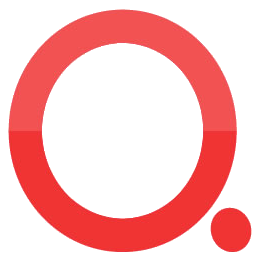快手里的视频怎么保存下载电脑?3个保姆级教程
第2步,大家请按照下面的顺序,找到要下载的视频,然后将视频链接地址复制好并粘贴到软件里:
① 请通过电脑里的浏览器打开快手网页版(百度搜索快手就可以找到了),然后在里面找到你需要下载的视频,随后点击进入视频主页,将视频的链接地址复制好。
② 将刚刚复制的视频网址链接粘贴到软件上方的输入框里,你需要使用快捷键Ctrl+V的方式粘贴。
第3步,如下图随时点击【开始解析】红色按键,这样软件就会将链接地址里的视频进行解析,解析结果将在下方列表中展示,这里你可以看到视频标题、扩展名、分辨率、大小等参数。(如果没有解析成功,那就重新解析一次)
第4步,这时候点击【下载】红色按键后视频下载程序就被启动了,视频越小下载时间越短,当然网速越快下载速度也越快。
第5步,视频下载结束的同时软件会自动弹出输出文件夹,在输出文件夹里你可以找到本次下载下来的快手视频,证明方法使用正确。
方法二:使用PHDownload工具保存
PHDownload是一款功能强大的开源下载管理工具,专为高效批量下载而设计,支持从数千个网站获取视频、文件、音乐等内容。它基于Java开发,跨平台兼容Windows、macOS和Linux,并具备以下核心优势。内置丰富的插件系统,用户可自定义规则或集成账号Cookie以下载受限内容(如会员视频)。支持断点续传、压缩包自动解压、文件名过滤及下载队列优先级调整,适合大批量文件整理。缺点是对新手有一定门槛,部分功能需手动配置(如Cookie登录)。适合需要稳定下载及进阶操作的用户。以下是使用PHDownload 保存快手视频的详细步骤,包括链接获取、软件配置和下载操作:
步骤 1:安装并配置PHDownload
① 下载安装
安装后打开软件,首次运行会自动更新组件(需保持网络畅通)。
② 设置中文界面(可选)
顶部菜单栏点击 Settings → User Interface → Language 选择 中文。
③ 启用快手插件(通常已内置)
确保软件更新至最新版(自动支持主流平台)。
步骤 2:获取快手视频链接
① 在快手APP或网页端找到目标视频
打开快手APP或网页版。进入视频播放页,点击 分享按钮 → 选择 复制链接(或手动记录网址)。
注意:
部分视频可能需要登录账号才能查看完整内容。如果链接为短链,需先访问该链接获取最终地址。
步骤 3:将链接添加到 PHDownload
① 自动捕获剪贴板链接
PHDownload 默认监控剪贴板,复制链接后会自动弹出下载提示。
如果未弹出,手动粘贴链接:
点击软件左上角 “添加新链接”(��图标)。
在输入框中粘贴快手视频链接 → 点击 “继续”。
② 手动解析链接(备用方法)
如果PHDownload无法自动识别,尝试以下方法:
右键链接 → 选择 “解析链接”。
或使用快捷键 Ctrl + V 强制解析。
步骤 4:设置下载参数
① 选择下载格式与质量
解析完成后,PHDownload 会显示可下载的文件(如MP4、MP3)。
右键文件 → 选择 “设置优先级” 或 “重命名”(可选)。
部分视频可能提供多种分辨率,选择所需版本。
② 修改保存路径
顶部菜单点击 设置 → 下载管理器 → 修改 默认下载目录。
或右键任务 → 更改保存路径。
步骤 5:开始下载
① 启动下载队列
勾选要下载的任务 → 点击顶部 “开始下载” 按钮(▶️图标)。
下载进度会在主界面显示,包括速度、剩余时间等。
② 处理下载错误(如遇问题)
错误原因:链接失效或需要登录。快手反爬虫限制(需更换IP或使用Cookie)。
解决方法:重新获取最新视频链接。在PHDownload中设置快手账号Cookie(见高级技巧)。
高级技巧:添加快手账号Cookie(提升成功率)
① 获取Cookie
登录快手网页版 → 按 F12 打开开发者工具 → 切换到 Application 选项卡 → 左侧选择 Cookies → 复制 did 和 kuaishou.api_st 的值。
② 在PHDownload中设置Cookie
点击 设置 → 插件 → 搜索 kuaishou → 找到快手插件。
在 账户管理器 中添加账号,粘贴复制的Cookie值。
保存后重启PHDownload。
常见问题
① 下载速度慢:在 设置 → 下载管理器 中调整最大连接数(建议设为1-4,避免被封IP)。
② 无法解析链接:确保链接为视频最终地址(非短链)。 尝试使用第三方解析工具获取直链后再用PHDownload下载。
通过以上步骤,你可以高效地批量下载快手视频到电脑。如果遇到特殊限制,可结合 youtube-dl(命令行工具)或录屏软件作为备用方案。
方法三:使用开发者工具进行保存
利用开发者工具保存快手视频到电脑的核心原理是通过浏览器开发者工具捕获视频的真实下载地址,但需注意该方法可能因平台更新或版权限制失效。以下是详细操作步骤及注意事项:
一、准备工作
① 浏览器选择
推荐使用 Chrome 或 Firefox(开发者工具功能更稳定)。
确保浏览器为最新版本,避免因兼容性问题导致操作失败。
② 打开快手网页版
登录账号(部分视频可能需要登录才能查看)。
二、操作步骤
1. 定位目标视频
找到需要下载的视频,点击播放。
注意:视频需完整加载,避免因缓冲导致数据不全。
2. 打开开发者工具
Windows/Linux:按 F12 或 Ctrl+Shift+I。
Mac:按 Command+Option+I。
右键点击页面空白处,选择 “检查”(Inspect)。
3. 切换到 Network(网络)选项卡
在开发者工具顶部找到 “Network” 标签,点击切换。
确保勾选 “Media” 过滤器(部分浏览器需手动筛选 .mp4 文件)。
4. 刷新页面并捕获视频请求
按下 F5 刷新页面,或重新播放视频。
在开发者工具的 “Network” 面板中,按 Ctrl+F 搜索 .mp4,或根据文件大小(通常为视频文件)筛选。
找到类似 video.mp4 或 stream.mp4 的请求(文件名可能因平台更新变化)。
5. 提取视频真实地址
右键点击目标请求,选择 “Open in new tab”(在新标签页打开)。
或右键选择 “Copy” → “Copy link address”(复制链接地址)。
6. 下载视频
方法一:直接在新标签页中打开视频链接,右键视频选择 “视频另存为”(Save Video As)。
方法二:使用下载工具(如 IDM、迅雷)粘贴链接下载。
命名与保存:建议按视频标题或发布时间命名,避免混淆。
三、常见问题解决
找不到视频请求?
确保视频正在播放,且开发者工具未关闭。
尝试清除浏览器缓存后刷新页面。
部分视频可能使用动态加密技术,需结合抓包工具(如 Fiddler、Wireshark)进一步分析。
下载的视频无法播放?
检查文件扩展名是否为 .mp4,若为 .m3u8 或 .ts,需使用专业工具(如 FFmpeg)合并分段。
尝试更换浏览器或下载工具。
视频有水印?
开发者工具方法通常无法直接去除水印,需使用第三方工具(如固乔视频助手、无水印解析网站)二次处理。
四、替代方案(推荐)
若开发者工具方法失效,可尝试以下方式:
使用第三方解析工具
访问 解析网站(示例网址,需自行搜索最新可用工具),粘贴快手视频链接解析下载。
录屏保存(通用方案)
使用 OBS Studio 或 Windows 自带的录屏工具(Win+G)录制视频。
优点:不受平台限制;缺点:画质可能降低,且包含播放器界面。
批量下载工具
使用 固乔视频助手 等软件,支持批量下载快手作者主页视频(部分工具需付费)。
五、注意事项
版权问题
仅下载个人学习、研究或非商业用途的视频,避免侵犯版权。
未经授权的下载和传播可能违反《著作权法》。
平台限制
快手可能通过动态加密、IP 限制等技术手段阻止直接下载,开发者工具方法可能随时失效。
技术门槛
开发者工具方法需一定技术基础,新手建议优先尝试第三方工具或录屏。
总结
开发者工具法:适合技术用户,但成功率受平台限制。
第三方工具/录屏:操作简单,兼容性更强。
遵守规则:始终尊重版权,合法使用下载的视频。
如需进一步优化流程,可结合抓包工具或自动化脚本(如 Python + Selenium)实现更高效的下载,但需注意法律风险。
职场人士也能在快手找到提升自我的“秘籍”。营销专家分享前沿的行业趋势与实战案例,从用户心理洞察到创意策划技巧,每一个细节都可能成为职场晋升的突破口;职场前辈讲述职场生存法则与沟通艺术,那些亲身经历的挫折与成功,如同明亮的灯塔,为初入职场的新人指引方向。把这些宝贵的经验视频保存下来,在工作间隙反复研读,就如同拥有了一本随时可翻阅的职场“智慧宝典”,助力我们在职场中披荆斩棘,步步为营。对于创作者来说,快手更是灵感的源泉。从民间手工艺人指尖翻飞的艺术品制作过程,到街头艺人令人拍案叫绝的才艺展示;从美食博主精心烹制的一道道佳肴,到旅行达人镜头下令人心驰神往的壮丽山河。每一个视频都闪烁着创意的火花,蕴含着独特的视角与表达方式。将它们保存到电脑,就如同收集了无数颗创意的种子,在创作灵感枯竭时,这些种子便能生根发芽,激发出全新的创作灵感,让作品焕发出别样的魅力。将快手视频保存到电脑,不仅是对优质学习素材的珍视,更是对自我成长的投资。在这个知识快速迭代的时代,让我们借助快手这一平台,不断汲取养分,丰富自己的知识储备,提升个人能力,在人生的舞台上绽放出更加绚烂的光彩。今天关于“快手里的视频怎么保存下载电脑?”的方法就全部介绍到这里了,相信大家都能看得懂,因为真的不是很难。返回搜狐,查看更多